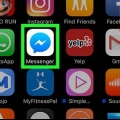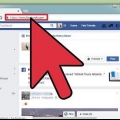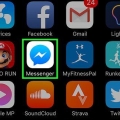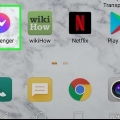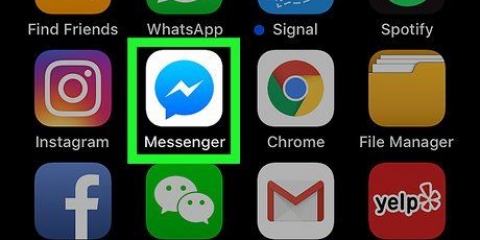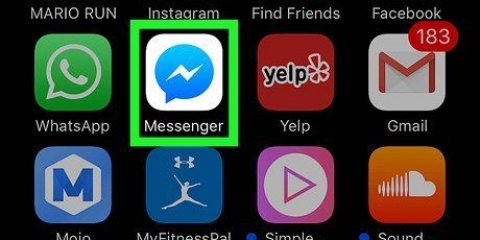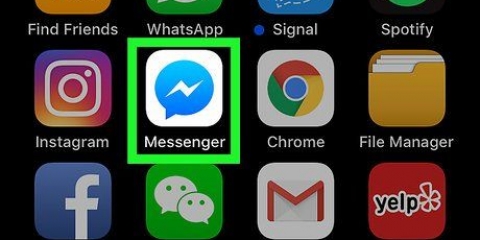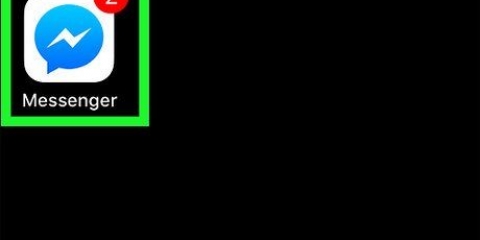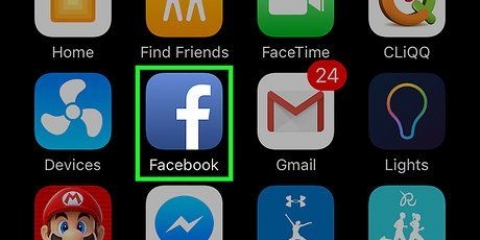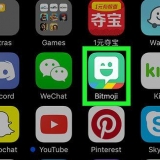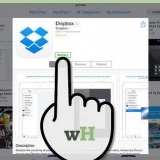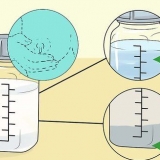Lesen sie archivierte nachrichten im facebook messenger
In diesem Artikel erfahren Sie, wie Sie archivierte Konversationen im Facebook Messenger abrufen. Sie können dies tun, indem Sie eine neue Chat-Konversation mit jemandem starten, aber auch die archivierten Nachrichten über die Facebook-Website öffnen.
Schritte
Methode 1 von 3: Verwenden eines iPhone

1. Öffne die Facebook Messenger-App. Zu erkennen ist dies an einer blauen Sprechblase mit einem weißen Blitz darin.

2. Drücken Sie die Startseite. Dieses Symbol sieht aus wie ein Haus und befindet sich unten links auf dem Bildschirm.

3. Wischen Sie nach links, um die Konversationsoptionen zu öffnen.

4. Drück mehr. Dies ist eine graue Schaltfläche mit drei horizontalen Linien darauf.

5. Pressearchiv. Die Konversation wird nun in den Ordner `Archiv` verschoben.

6. Drücken Sie die blaue `+`-Taste. Sie finden es oben rechts auf dem Bildschirm. Wenn du darauf drückst, wird ein neues Chat-Gespräch gestartet.

7. Geben Sie den Empfänger Ihrer archivierten Unterhaltung ein.

8. Drücken Sie den Namen des Empfängers. Die archivierten Nachrichten erscheinen jetzt unter der Chat-Konversation.
Methode 2 von 3: Mit Android-Geräten

1. Öffne die Facebook Messenger-App. Zu erkennen ist dies an einer blauen Sprechblase mit einem weißen Blitz darin.

2. Drücken Sie die Startseite. Dieses Symbol sieht aus wie ein Haus und befindet sich unten links auf dem Bildschirm.

3. Drücken Sie einige Sekunden lang auf eines Ihrer Gespräche. Nun erscheint ein Popup-Menü.

4. Pressearchiv. Die Konversation wird nun in den Ordner `Archiv` verschoben.

5. Drücken Sie die blaue Sprechblase. Diesen Button finden Sie unten rechts auf dem Bildschirm. Wenn du darauf drückst, wird ein neues Chat-Gespräch gestartet.

6. Geben Sie den Empfänger Ihrer archivierten Unterhaltung ein.

7. Drücken Sie den Namen des Empfängers. Die archivierten Nachrichten erscheinen jetzt unter der Chat-Konversation.
Methode 3 von 3: Mit einem Computer

1. Gehe zu www.Facebook.com.

2. Melde dich in deinem Konto an.

3. Öffne deine Nachrichten. Du machst dies, indem du auf die dunkelblaue Sprechblase mit einem weißen Blitz darin klickst, die sich oben rechts auf deinem Bildschirm befindet.

4. Klicke auf Alle im Messenger anzeigen. Diese Option befindet sich im Popup-Fenster unter Ihren letzten Unterhaltungen.

5. Klicke auf das blaue Zahnrad. Diese Schaltfläche befindet sich oben links auf dem Bildschirm.

6. Klicken Sie auf Archivierte Gespräche. Eine Liste aller Ihrer archivierten Chat-Gespräche wird nun angezeigt.
"Lesen sie archivierte nachrichten im facebook messenger"
Оцените, пожалуйста статью